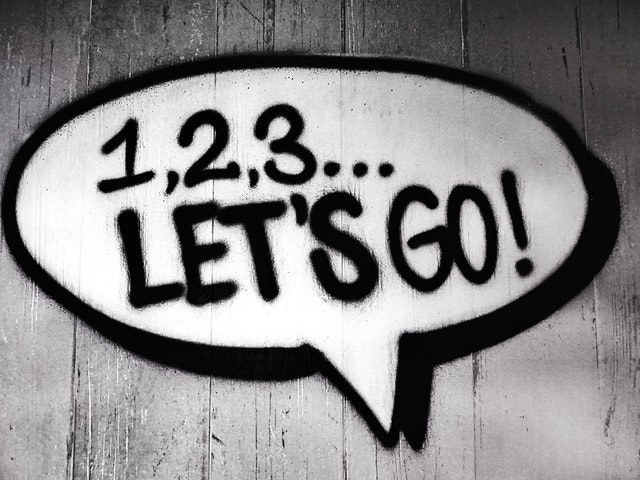Jak założyć bloga?
Metoda jest bardzo prosta, trzeba usiąść i zacząć to robić. Nie wszystko będzie z początku doskonałe. Ubogi edytor, podstawowy szablon, brak dodatków. Wszystko z czasem jesteśmy w stanie jednak rozbudować.
„Done Is Better Than Perfect”
W tym poście, chciałbym się skupić na zakładaniu bloga na WordPressie. Dlaczego WordPress? Nigdy nie miałem z nim doczynienia, wiele o nim słyszałem więc postanowiłem się troszeczkę zgłębić w temacie. Żebyś mógł oglądać tego bloga w tej postaci, potrzebowałem dwóch rzeczy: serwera oraz domeny.
Czym jest serwer?
„Program świadczący usługi na rzecz innych programów, zazwyczaj korzystających z innych komputerów połączonych w sieć”
Mówiąc inaczej, jest to komputer w sieci, dostępny przez 24/7. Zdecydowałem się na server VPS, dzięki czemu mam pełną kontrolę nad systemem i usługami działającymi na serwerze.
Mam już serwer, co dalej?
Po zakupie, dostaniesz maila o podobnej treści:
Przyznany adres IP: 88.888.88.8
Port: 22
Login: root
Hasło root: 123456
Panel serwera VPS:
https://linkdopanelu/
Login: uzytkownik
Hasło: 123456
W panelu, będziesz mógł wybrać dowolny system, który chcesz mieć zainstalowany na serwerze. W moim przypadku padło na Debian-a.
Do połączenia się z serwerm używam PuTTy

Po zalogowaniu wykonujemy następujące komendy:
apt-get update - aktualizujemy nasz system apt-get install apache2 - instalujemy nasz serwer www apt-get install mysql-server - instalujemy bazę danych apt-get install php5 php-pear php5-mysql - instalujemy php-a apt-get install php5-gd - instalujemy bibliotekę do zdjęć service apache2 restart - restartujemy serwer wget http://wordpress.org/latest.tar.gz - pobieramy WordPressa tar -xzvf latest.tar.gz - rozpakowujemy(będzie w katalogu home)
Następnie musimy stworzyć użytkownika i bazę:
mysql -u root -p - logowanie do bazy CREATE DATABASE nazwa_bazy; - utworzenie tabeli CREATE USER uzytkownik@localhost; - stworzenie użytkownika SET PASSWORD FOR uzytkownik@localhost= PASSWORD("haslo_do_bazy"); - nadanie hasła użytkownikowi GRANT ALL PRIVILEGES ON nazwa_bazy.* TO uzytkownik@localhost IDENTIFIED BY 'haslo_do_bazy'; - nadanie praw do bazy nowemu użytkownikowi FLUSH PRIVILEGES; - odświeżenie bazy exit - wyjście
Ustawianie WordPressa:
cp ~/wordpress/wp-config-sample.php ~/wordpress/wp-config.php - duplikujemy konfig vim ~/wordpress/wp-config.php - otwieramy plik następnie naciskami i - umożliwia nam edycję
zmieniamy poniższe pola:
// ** MySQL settings - You can get this info from your web host ** //
/** The name of the database for WordPress */
define('DB_NAME', 'nazwa_bazy');
/** MySQL database username */
define('DB_USER', 'uzytkownik');
/** MySQL database password */
define('DB_PASSWORD', 'haslo_do_bazy');
naciskamy esc, a następnie :wq – wyłączamy edycję i wychodzimy zapisując plik
mkdir /var/www/nasz_katalog - tworzymy katalog dla WordPressa rsync -avP ~/wordpress/ /var/www/nasz_katalog - przenosimy do niego pliki WordPressa cd /var/www/nasz_katalog - przechodzimy do katalogu z WordPressem
Ponieważ chcemy, żeby do naszych plików miał dostęp Apache, musimy mu to umożliwić:
chown www-data:www-data /var/www/* -R - nadajemy dostęp dla wszystkich plików w /var/www
usermod -a -G www-data uzytkownik - dodajemy do grupy naszego użytkownika(ten jako który jesteśmy zalogowani)
W tym momencie, pod adresem: http://88.888.88.8/nasz_katalog/ gdzie 88.888.88.8 kryje nasz adres IP, powinna nam się ukazać strona, gdzie pozostanie nam ustawić użytkownika do logowania oraz hasło.
Gratuluję, właśnie zainstalowałeś WrodPressa na serwerze :).